Muitos usuários do Windows relataram enfrentar o frustrante erro “Bdvid32.dll não encontrado” ao tentar iniciar aplicativos ou jogos. O arquivo Bdvid32.dll é crucial, pois pertence ao programa Bandisoft Bandivideo, o que pode afetar sua experiência se seu arquivo DLL for corrompido ou for excluído por engano. Abaixo, fornecemos um guia detalhado para ajudar você a solucionar e resolver esse problema de forma eficaz.
Como resolver o erro Bdvid32.dll não encontrado
1. Reinstale o aplicativo ou jogo afetado
- Pressione Windows+ Ipara acessar Configurações .
- Na barra lateral esquerda, navegue até Aplicativos e selecione Aplicativos instalados .
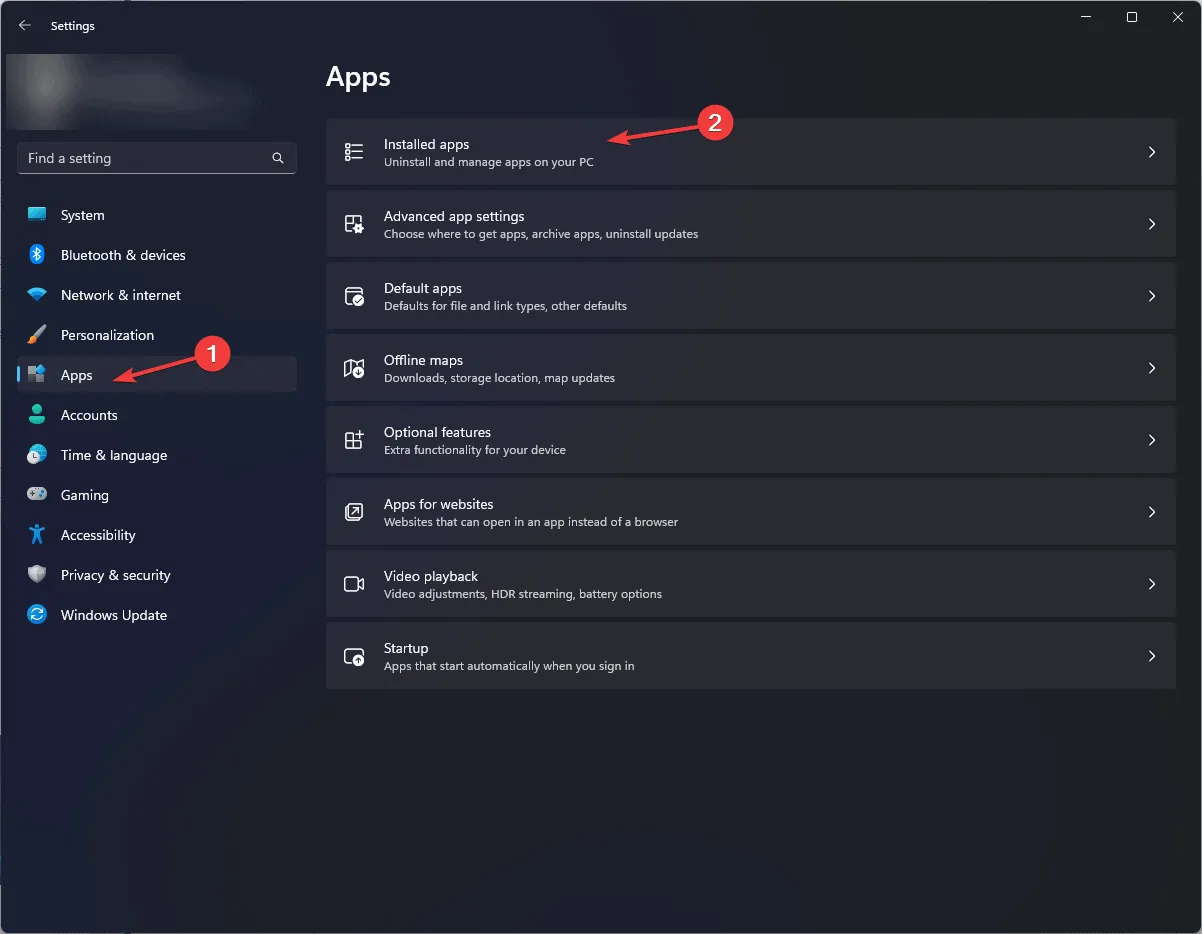
- Encontre o aplicativo que está causando o problema, clique no menu de três pontos e selecione Desinstalar nas opções.
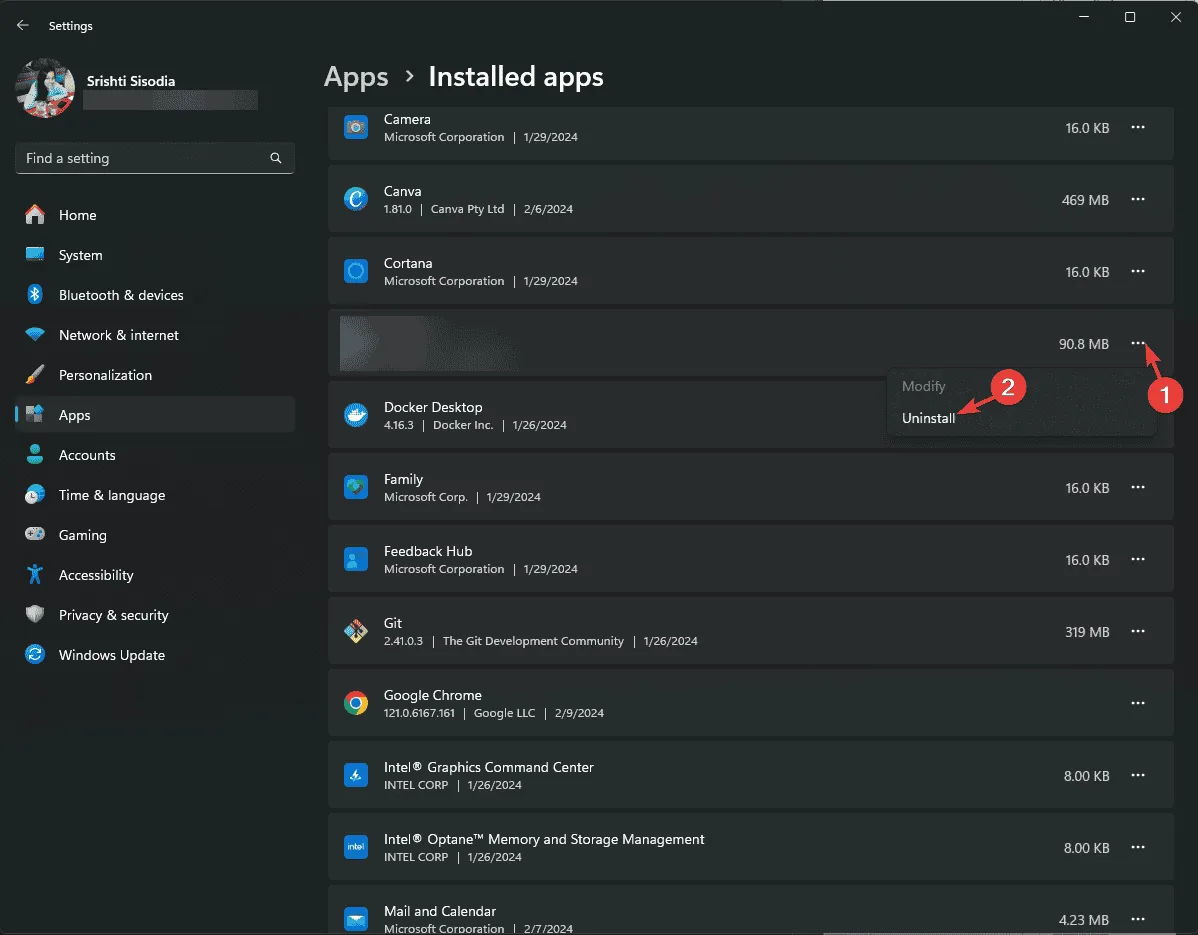
- Confirme a desinstalação clicando em Desinstalar novamente.

- Após a desinstalação, visite o site oficial para baixar e reinstalar o software para ver se o erro foi resolvido.
Reinstalar o aplicativo não apenas resolve o erro Bdvid32.dll, mas também pode corrigir outros problemas relacionados à DLL, como aqueles que envolvem awl.dll— confira nosso guia completo sobre o assunto.
2. Utilize uma ferramenta de correção de DLL
Se você tiver acesso a outro computador com a mesma versão do Windows e o software afetado, navegue até a pasta de instalação (ou C:\Windows\System32 ), localize Bdvid32.dll e copie-o. Em seguida, cole-o no computador afetado no mesmo diretório.
Se você não tiver acesso a outra máquina, considere usar uma ferramenta de correção de DLL de terceiros confiável. Baixe e instale um corretor de DLL, depois execute-o para recuperar todos os arquivos DLL ausentes sem esforço. Este método pode ser uma verdadeira virada de jogo no seu kit de ferramentas de solução de problemas.
3. Registre novamente o arquivo DLL
- Pressione a Windowstecla, digite cmd na barra de pesquisa e selecione Executar como administrador para abrir o Prompt de Comando com privilégios elevados.
- No prompt de comando, digite o seguinte comando para registrar novamente o Bdvid32.dll e pressione Enter:
regsvr32 Bdvid32.dll - Após receber uma mensagem de confirmação, reinicie o computador para que as alterações entrem em vigor.
Se você já tiver o arquivo DLL no seu sistema, registrá-lo novamente pode resolver efetivamente quaisquer problemas pendentes.
4. Execute varreduras SFC e DISM
- Abra o Prompt de Comando como administrador seguindo os mesmos passos iniciais de antes.
- Insira o comando para iniciar uma verificação de arquivo do sistema:
sfc /scannowe pressione Enter.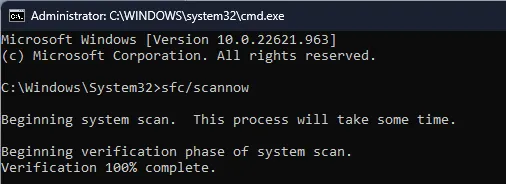
- Quando a verificação terminar, execute o seguinte comando para reparar quaisquer imagens de sistema corrompidas:
Dism /Online /Cleanup-Image /RestoreHealthe pressione Enter.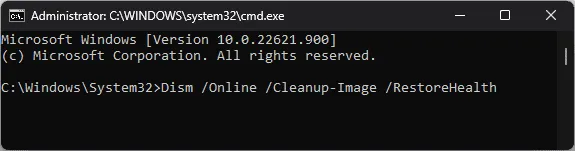
- Reinicie o computador após a conclusão das verificações para garantir que todos os efeitos ocorram.
Executar essas verificações ajuda a manter a saúde geral do seu sistema e pode impactar diretamente na estabilidade do arquivo DLL.
5. Restaure as configurações do sistema para uma versão anterior
- Pressione a Windows tecla, digite painel de controle na caixa de pesquisa e clique em Abrir para acessar o Painel de Controle .
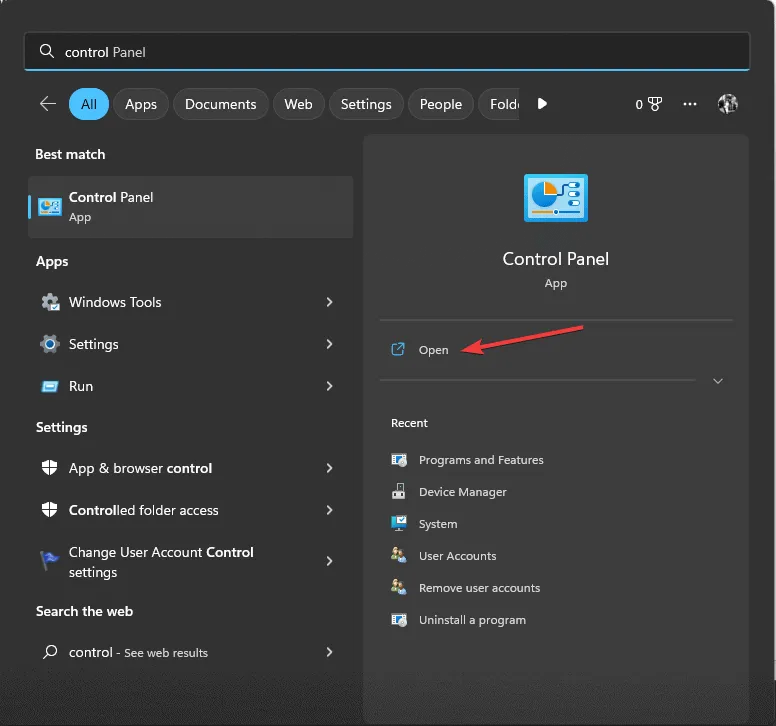
- Defina Exibir por como Ícones grandes e selecione Recuperação .
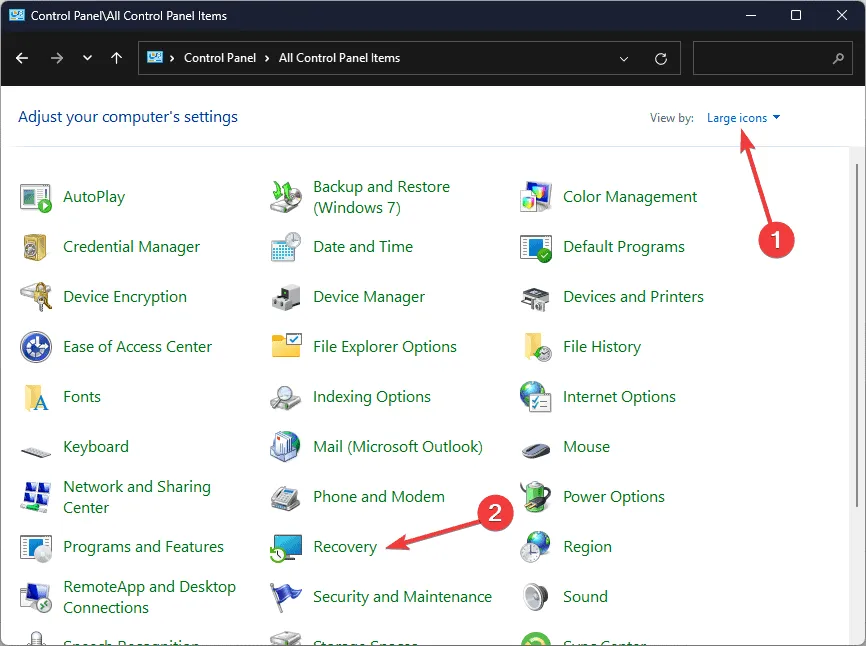
- Clique na opção Abrir Restauração do Sistema .
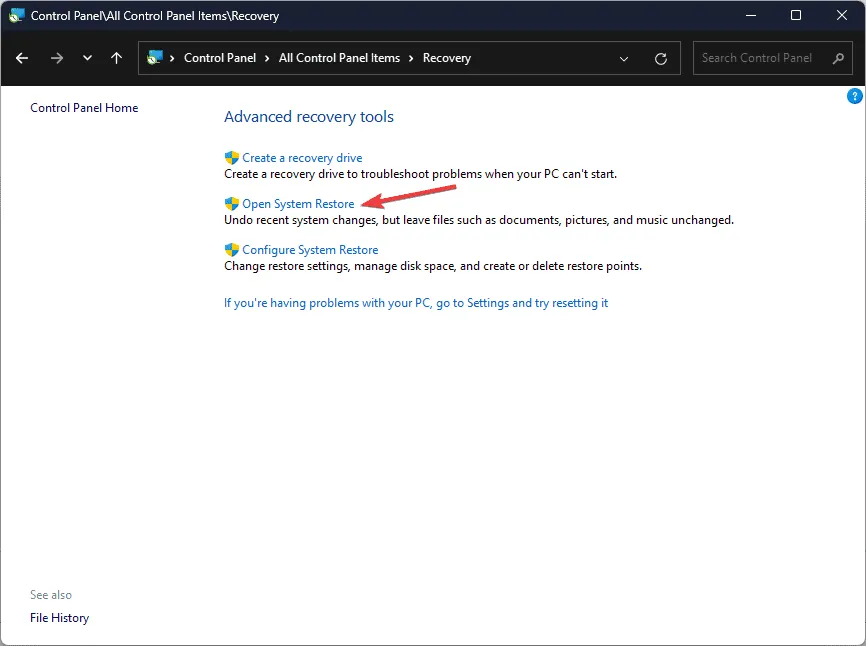
- Selecione Escolher um ponto de restauração diferente e clique em Avançar .
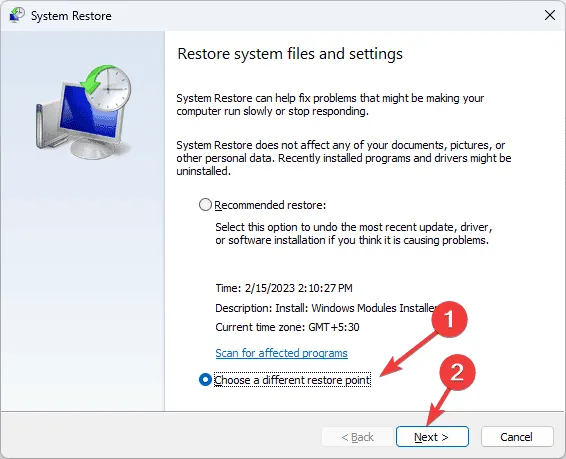
- Escolha um ponto de restauração criado antes de encontrar o erro Bdvid32.dll e pressione Avançar .
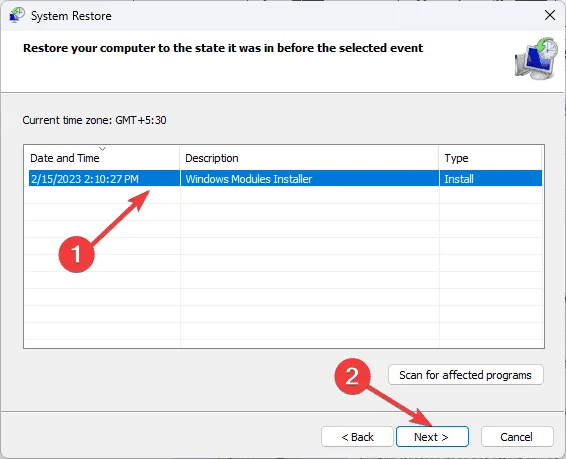
- Por fim, clique em Concluir para iniciar o processo de restauração.
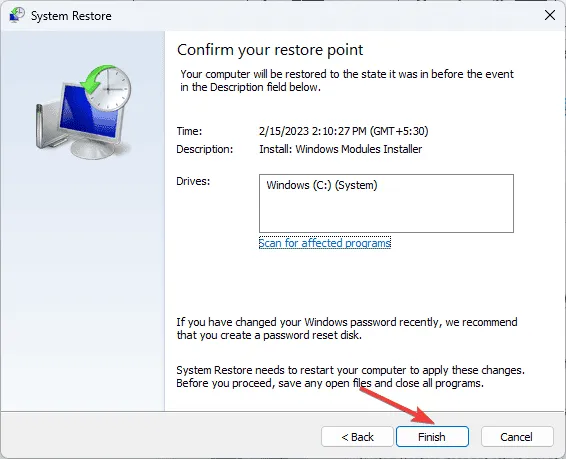
Seu sistema Windows será reiniciado, revertendo para as configurações selecionadas. Se você encontrar uma mensagem “A restauração do sistema não foi concluída com sucesso”, isso pode indicar arquivos de sistema corrompidos ou drivers conflitantes — definitivamente confira nossa solução alternativa detalhada sobre esse tópico.
6. Baixe manualmente o arquivo DLL
- Visite o site DLL-FILES para encontrar o arquivo Bdvid32.dll e prossiga com o download.
- Após o download, clique duas vezes na pasta para abri-la e copie o arquivo DLL.
- Cole o arquivo na pasta de instalação do aplicativo relevante ou em
C:\Windows\System32. - Reinicie o computador para implementar as alterações.
Em resumo, consertar o erro Bdvid32.dll não encontrado pode ser abordado por meio de métodos como reinstalar o aplicativo problemático, reparar arquivos do sistema ou restaurar as configurações do seu computador. Não hesite em explorar as várias opções disponíveis para encontrar a solução mais eficaz para sua situação.
Você frequentemente se depara com erros ou alertas sobre arquivos DLL ausentes? Se outro problema de DLL surgir, nosso guia pode ajudar você a recuperá-lo rapidamente.
Se você tiver mais perguntas ou sugestões sobre esse erro de DLL, compartilhe suas ideias nos comentários abaixo. Estamos ansiosos para ajudar!
Insights adicionais
1. O que devo fazer se continuar a ver o erro Bdvid32.dll depois de seguir estes passos?
Se o problema persistir, certifique-se de que seu sistema operacional Windows esteja atualizado, pois as atualizações podem, às vezes, restaurar ou substituir arquivos de sistema ausentes. Você também pode considerar buscar suporte técnico de profissionais.
2. Há algum risco associado ao download manual de arquivos DLL?
Sim, baixar manualmente arquivos DLL pode ser arriscado. Certifique-se de usar uma fonte confiável para evitar infecções por malware. É sempre mais seguro restaurar arquivos do software original ou usar ferramentas de correção confiáveis.
3. Ferramentas de correção de DLL de terceiros podem resolver todos os problemas relacionados a DLL?
Embora as ferramentas de correção de DLL possam ser eficazes, elas podem não resolver todos os problemas. Elas funcionam melhor para erros comuns de DLL, mas problemas persistentes podem exigir solução de problemas avançada ou assistência profissional.
Deixe um comentário